Модули, в отличие от макросов, являются более тонким и мощным средством создания программных расширений в среде Access, максимально приближающимся по своим функциональным возможностям к таким профессиональным инструментам, как Delphi, Visual Basic или Power Builder. Одновременно применение модулей требует от пользователя навыков и квалификации программиста, а также знания основных принципов объектно-ориентированного программирования.
Для программирования в Access используется процедурный язык Visual Basic для приложений (VBA- Visual Basic for Applications) с добавлением объектных расширений и элементов SQL. Сам процесс создания программных расширений в среде Access предполагает активное использование технологии объектно-ориентшрованного программирования (ООП).
В основе ООП лежит идея «упакованной функциональности», в соответствии с которой программа строится из фундаментальных сущностей, называемых объектами. Каждый из объектов характеризуется набором свойств (англ, -property) и операций, которые он может выполнять (англ,- method). Реализация взаимодействий между объектами ложится на исполняющую cpеду того средства разработки, на котором пишется программа, и поэтому работа программиста в рамках технологии ООП сводится к созданию объектов, описанию их свойств и реакций на те иди иные внешние события. ундаментальным понятием ООП является класс. Класс — это шаблон, на основе которого может быть создан конкретный программный объект. Созданный объект в таком случае становится экземпляром класса. К основополагающим принципам ООП относятся:
Как создать таблицы в Microsoft Access за 8 минут
-» инкапсуляция — объединение свойств и действий, присущих объекту, в едином пакете и сокрытие подробностей их реализации от окружающего мира. Это означает, что пользовательский доступ к объекту допускается только через его свойства и методы;
-» наследование — предусматривает создание новых классов на базе существующих, что дает возможность классу-потомку иметь (наследовать) все свойства класса-родителя;
-» полиморфизм — (от греч. «многоликость») означает, что порожденные объекты обладают информацией о том, какие методы они должны использовать в зависимости от того, где они находятся в цепочке наследования;
-» модульность — объекты заключают в себе полное определение их характеристик, никакие определения методов и свойств объекта не должны располагаться вне его, что делает возможным свободное копирование и внедрение одного объекта в другие.
Многие программные объекты в Access совпадают с физическими объектами базы данных, такими как таблицы, формы, отчеты. Для названия составных объектов, которые включают в себя совокупность более простых объектов, используется термин семейство. Например, объект отчет входит в семейство отчеты.
Помимо «видимых» объектов существует и большое количество «скрытых» объектов, управлять которыми можно только из программных приложений. В Access существуют два типа модулей: стандартные и модули класса. Стандартные модули содержат процедуры и функции, которые могут быть вызваны из любого окна базы данных.
Как правило, такие модули содержат программный код универсального характера, предназначенный для применения в различных местах текущего приложения или даже в различных приложениях. Модули класса используются, для создания новых классов объектов.
При создании конкретного объекта, являющегося экземпляром такого класса, любые процедуры, определенные в модуле, становятся свойствами и методами этого объекта. Модули форм и модули отчетов являются модулями класса, связанными с определенной формой или отчетом.
Заметим, что в ранних версиях Access они являлись единственно возможным инструментом объектно-ориентированного программирования. Эти модули содержат процедуры обработки событий, запускаемых в ответ на их возникновение в форме или отчете.
Процедуры обработки событий используются для управления поведением формы или отчета и их откликом на события, например такие, как нажатие кнопки. Важнейшей областью применения объектно-ориентированного программирования в Access является программирование доступа к данным. Для решения данной задачи фирмой Microsoft был разработан специальный интерфейс — ОАО (Data Access Objects).
DAO — это набор объектных классов, которые моделируют структуру реляционной базы данных. Они обеспечивают свойства и методы, которые позволяют выполнять такие операции, как создание базы данных, определение таблиц и индексов, задание связей между таблицами, формирование запросов и отчетов и т. п. Существенным достоинством объектной модели ОАО является ее универсальный характер: она доступна для большинства средств разработки программного обеспечения, поддерживаемых Microsoft, в частности, для Visual Basic.
Классы объектов доступа к данным организованы по иерархической схеме. На ее вершине находится объект DbEngine, представляющий собой ядро базы данных. Далее следуют объекты, отвечающие за управление сеансами доступа пользователя к данным, — Workspace (от англ, «рабочая область»). Каждая рабочая область включает один или несколько объектов класса база данных — Database, а они, в свою очередь, содержат семейства объектов таблиц (TableDef), запросов (QueryDef), наборов записей (RecordSet) и т. д. В заключение раздела, посвященного модулям, отметим, что мы сознательно не затрагиваем собственно вопросы теории и практики создания программ на VBA в среде Access, так как они являются весьма обширными. В случае необходимости читатели могут ознакомиться с ними в специальных профессиональных изданиях и руководствах.
3. Организация взаимодействия между системами управления данными
3.1. Проблема форматно независимого доступа к данным и технология ODBC
Процесс разработки и развития любой СУБД неизбежно приводит к необходимости решать проблему взаимодействия с данными, созданными и управляемый в рамках других программных систем, или, как еще говорят, к проблеме доступа к внешним источникам данных. Это, в свою очередь, определяет принципиальное требование, которому должны удовлетворять прикладные СУБД: ^программные процедуры обработки информации, создаваемые в рамках СУБД, должны быть максимально независимыми от формата хранимых данных. Выполнение этого принципа позволяет:
— во-первых, с наименьшими затратами осуществлять переход от одной СУБД к другой, потребность в чем, допустим, возникает при масштабировании ранее созданного программного обеспечения для предприятий и фирм качественно иного размера;
— во-вторых, успешно решать задачи интеграции двух и более независимых программных систем.
Важнейшим инструментом форматно независимого доступа к данным из программ стала технология ODBC (Open Data Base Connectivity), созданная фирмой Microsoft. Ее принципиальная схема изображена на рис.28.
Как следует из рис. 28, в рамках ODBC:
— программное приложение непосредственно взаимодействует с диспетчером драйверов, посылая ему ODBC-вызовы;
— диспетчер драйверов отвечает за динамическую загрузку нужного ODBC-драйвера, через который обращается к СУБД (серверу баз данных);

Рис. 28. Принципиальная схема технологии ODBC
— ODBC-драйвер выполняет все вызовы ODBC-функций, «переводит» их на язык источника данных;
— СУБД хранит и выводит данные в ответ на запросы со стороны ODBC-драйвера (или же возвращает код ошибки).
В настоящее время в состав подавляющего большинства систем управления данными входят соответствующие ODBC-драйверы.
Таким образом, при работе с базой данной через ODBC-драйвер она выступает как некоторый виртуальный источник данных, которым можно управлять с помощью SQL-подобных команд.
Источник: megalektsii.ru
Создание отчетов в Access: описание, формы, порядок действий
MS Access представляет собой систему управления базами данных, которая поставляется в комплекте с распространяемым пакетом программ Microsoft Office. И хоть функционал у нее несколько ниже, чем у специализированных программ, многие пользуются приложением за простоту в работе. Создание отчетов в Access – необходимый процесс для осуществления работы. Отчеты являются способом выборки данных с готовой базой данных по одному или нескольким заданным параметрам.
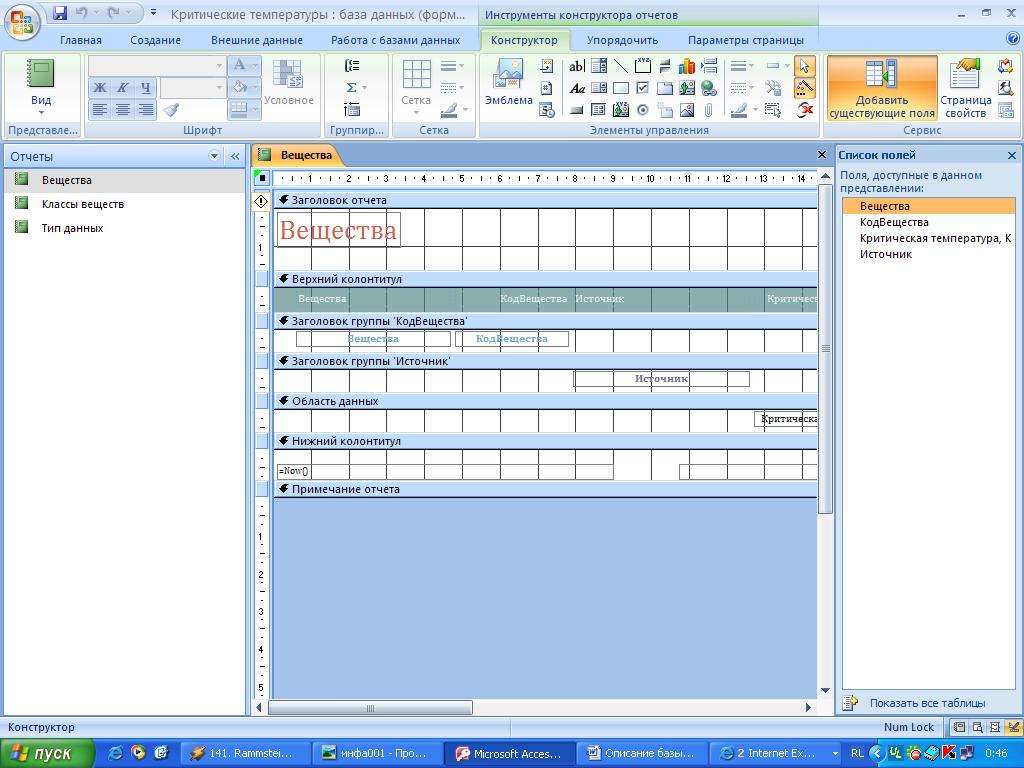
Понятие и создание отчетов в Access
Вам будет интересно: Какой программой проверить жесткий диск: обзор и отзывы. Crystal Disk Mark. Victoria HDD
Отчет является форматированным представлением информации, которая входит в готовую базу данных. Именно отчеты выходят на печать, собирая комплект данных. При помощи функции в Microsoft Office Access можно получить практически любую выборку данных. Можно собрать нужную информацию, представить в удобочитаемом виде. Кроме того, можно провести анализ данных, а также обобщить различного рода показатели.
Если распечатывать данные напрямую, то есть в неструктурированном виде (таблицы либо запросы), то получится, что данные распечатываются в том виде, в котором они присутствуют в программе. Создание отчетов в Access позволяет обойти этот процесс и получить информацию в более привычном виде. Кроме того, при помощи отчетов можно упростить работу и чтение информации. Подробный репорт включает нужные показатели из базы данных. Однако его характерными особенностями являются разбитие на параграфы с наличием заголовка и верхних и нижних колонтитулов.
Вам будет интересно: Проверка данных в Excel: методы и особенности
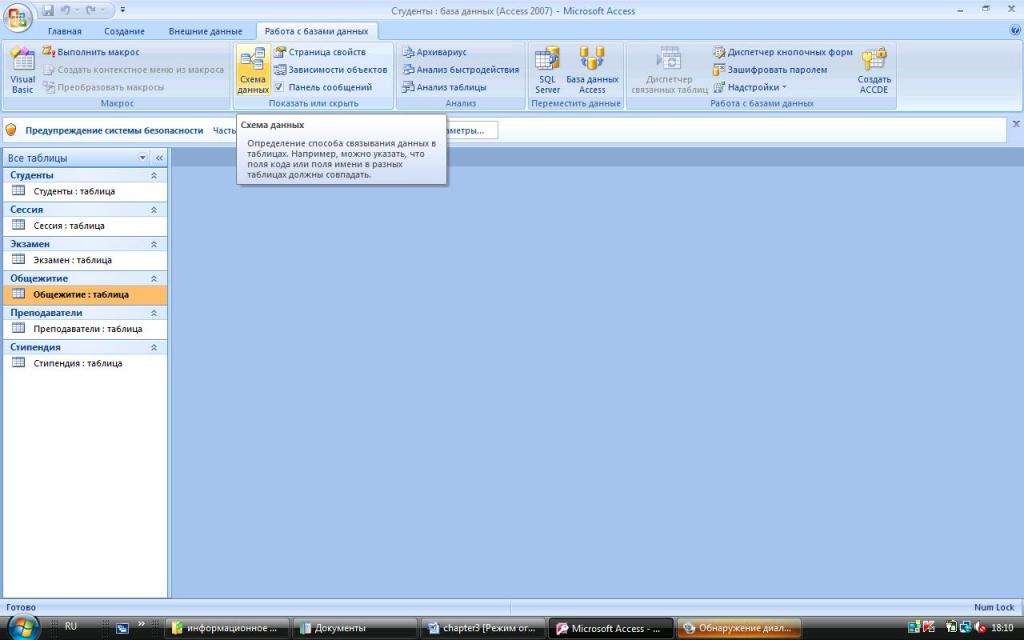
Структура MS Access и создание отчетов
Для упрощения понимания информации в MS Access во время создания отчета можно добавить различные текстовые элементы. Кроме того, можно структурировать информацию из таблиц.
Такие компоненты включают в себя:
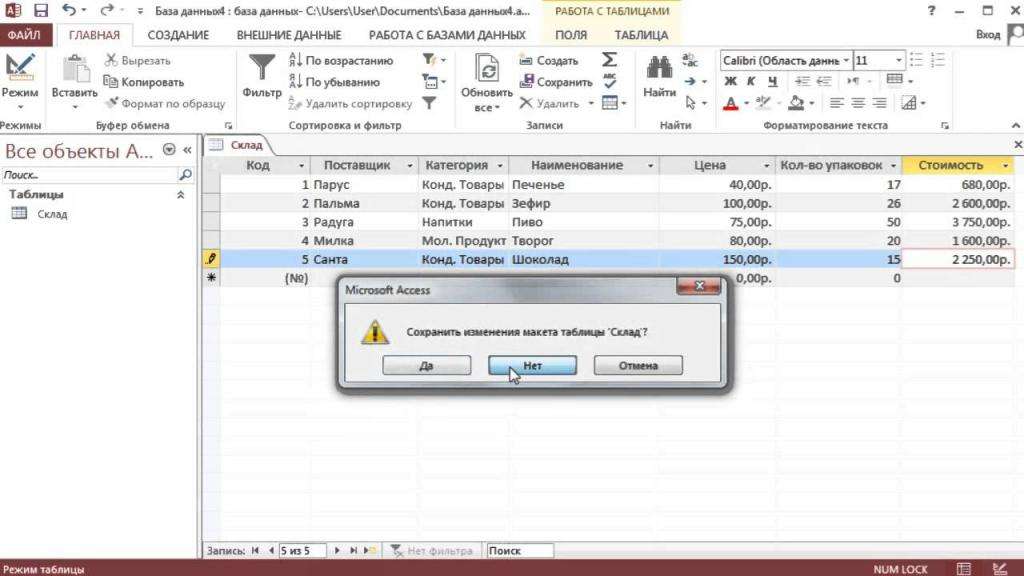
Верхний колонтитул
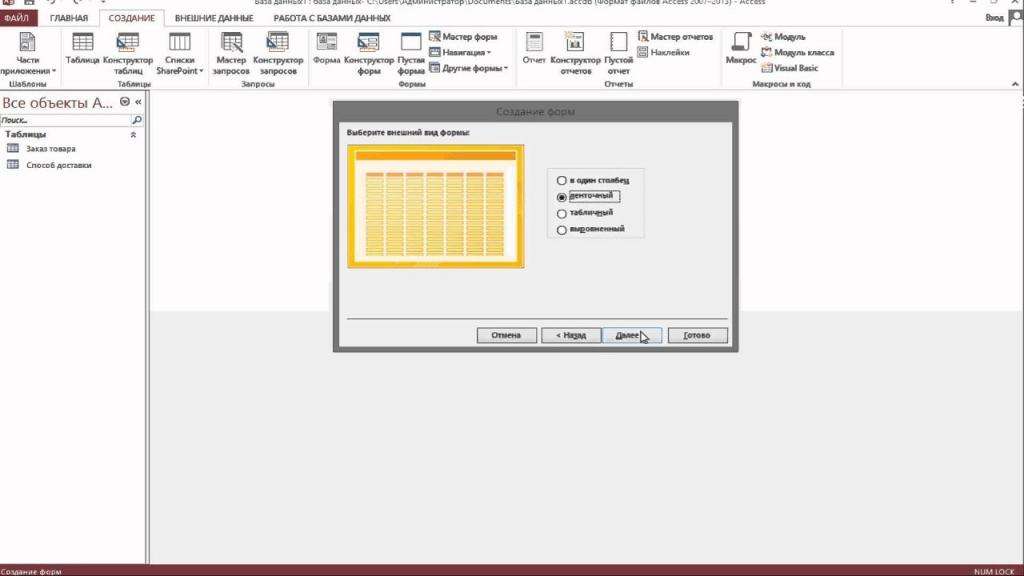
Представляет собой приблизительно то же самое что и в MS Word. Однако в Access его используют для создания различных наименований столбцов с данными. Кроме того, колонтитулы как верхний, так и нижний можно использовать для добавление номеров страниц. По умолчания в Microsoft Access создается одновременно два колонтитула – верхний и нижний.
Чтобы создать только один нужно перейти в раздел «Вид», затем нажать на кнопку колонтитулы. Для удаления одного из них из рабочей области нужно воспользоваться свойствами. В параметр «Высота колонтитула» нужно вписать значение «ноль».
Рабочая область
Размещается между верхним и нижним колонтитулом. В нее помещается основные данные из репорта. Создание форм и отчетов в Access обычно начинается с этой части. В табличной форме представлена информация, которая требуется для печати. Печать проводится на основании запроса либо конкретной таблицы базы данных.
Чтобы добавлять или удалять информацию, можно воспользоваться списком полей и специальной панелью. Скрывается эта панель при помощи параметра. Для того чтобы она не отображалась на экране, нужно задать свойство высоты равное нулю.
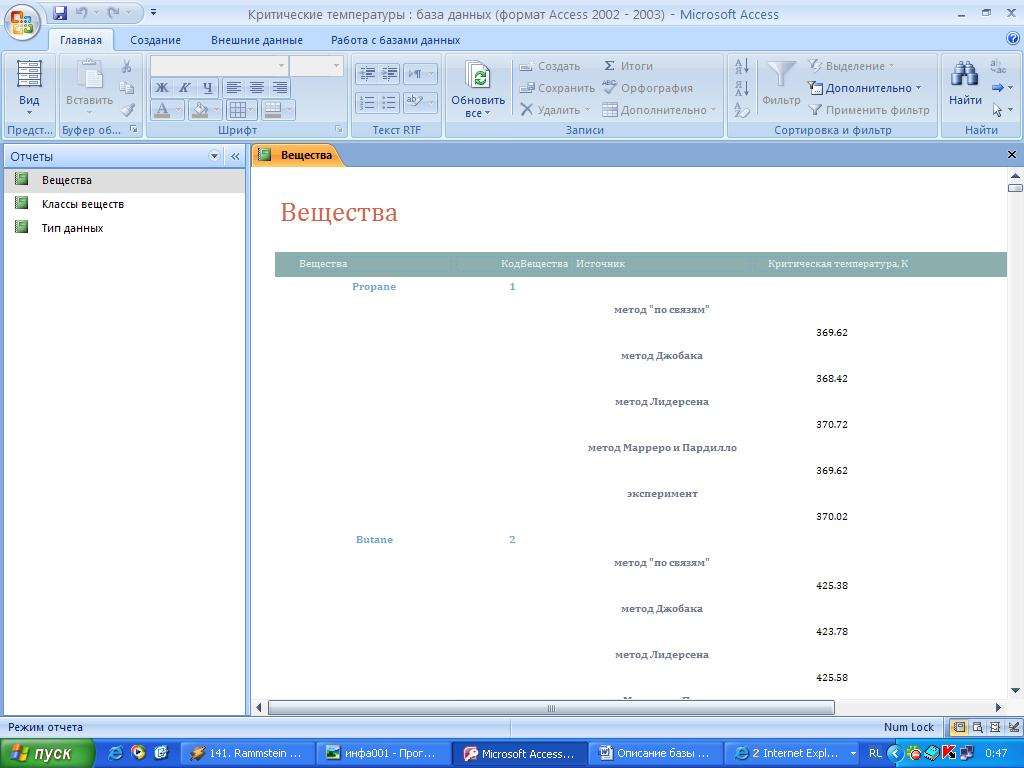
Нижний колонтитул
Расположен в нижней части страницы при печати. Может использоваться для вывода результатов, даты работы либо нумерации страницы. Печатается на каждой странице. Можно обеспечить печать сразу нескольких видов данных.
Примечание
Способы создания отчетов
Во время разработки всех продуктов от Microsoft планировалось дать несколько возможностей для работы над отчетами и запросами. В Microsoft Access создание отчетов можно осуществить несколькими способами. К ним относят:
- Встроенный конструктор.
- Мастера автоматических репортов.
- Автоотчет в столбик либо в ленту.
- Диаграммы.
Как создать отчет
Наиболее простым способом является мастер автоматических отчетов. В его функционал входит возможность поместить выбранные строки и столбцы из различных баз данных в рабочую область и при этом имеет несколько стилей оформления. После окончания автоматической работы можно дополнительно добавлять либо изменять данные при помощи конструктора.
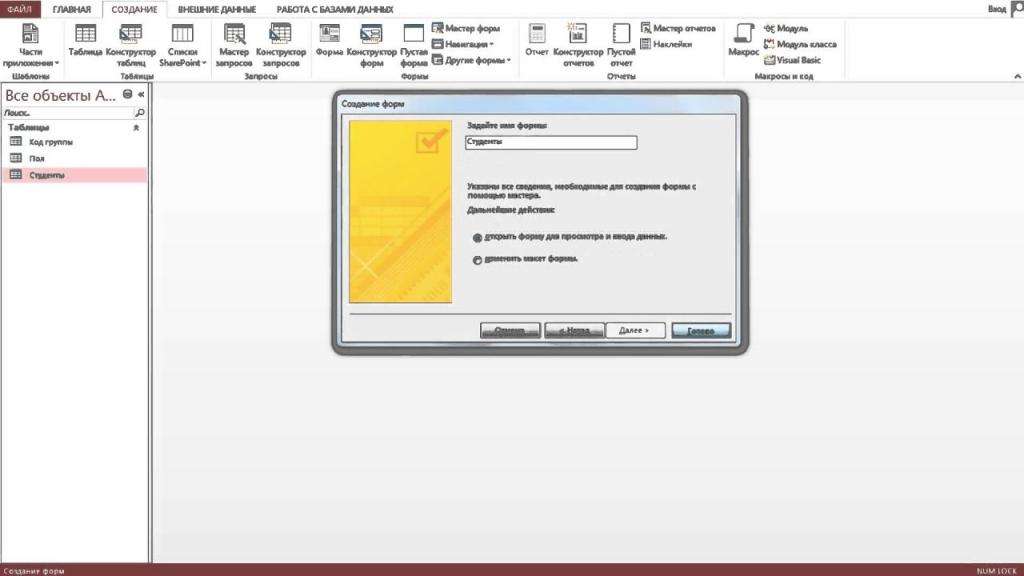
Кроме того, можно воспользоваться функционалом по созданию автоматических отчетов, чтобы получить репорт быстро. Затем после выполнения можно в режиме конструктора внести поправки.
Создание простого отчета в MS Access проводится таким способом:
Печать
Создание запросов и отчетов в Access завершается печатью. После того как завершены все действия по созданию отчета, и нужно распечатать его, стоит воспользоваться следующими командами:
До начала запуска на печать нужно еще раз убедиться в правильности готового отчета. Чтобы убедиться в том, что данные не сдвинулись и введены корректно, нужно перейти в раздел предварительного просмотра во вкладке «Вид».
При наличии предпоследней пустой страницы проблемы чаще всего связаны с неправильным размещением примечаний. Нужно проверить высоту и в случае необходимости выставить параметр высоты на уровень 0.
Если попадаются пустые страницы – скорее всего ширина полей отчета превышает ширину бумаги. Попробуйте распечатать в альбомной ориентации либо измените ширину в полях. Во время работы не допускайте, чтобы ширина полей превышала общие размеры рабочей области + левого и правого пустого поля.
Источник: abc-import.ru
Создание базы данных в Access 2019
В данном материале предоставляется базовая процедура создания БД, которая будет применяться для работы на локальном или подключенном к локальной сети компьютере, а не для операций в Интернете. В частности, затрагивается принцип создания классической базы данных с нуля или на основе шаблона с собственными отчетами, формами, таблицами и прочими объектами.
Как создать базу данных на основе шаблона?
В Access 2019 доступно широкое разнообразие шаблонов, которые можно задействовать в качестве отправного пункта либо как есть. Шаблон — это готовая к применению БД, которая содержит все отчеты, макросы, формы, запросы и таблицы, требующиеся для выполнения нужной задачи. К примеру, в репозитарии доступны шаблоны, которые можно применять для учета расходов, управления контактами или отслеживания вопросов. Ряд шаблонов содержит примеры записей, которые демонстрируют их применение.
Если вы обнаружили, что один из шаблонов подходит вам как нельзя лучше, с его применением, как правило, гораздо быстрее и проще всего создать требуемую базу данных. Тем не менее, если нужно импортировать в СУБД Access данные из другого приложения, вероятно, более оптимальным окажется создание базы данных без задействования шаблона. Поскольку в шаблонах уже задана структура данных, на изменение существующей информации в соответствии с заданной структурой может понадобиться достаточно большое количество времени.
- Если база данных уже открыта, зайдите на вкладку “Файл” и выберите элемент “Закрыть”. В результате, в backstage-представлении будет открыта новая вкладка “Создать”.
- На вкладке “Создать” представлен ряд готовых наборов шаблонов. Некоторые из них уже интегрированы в СУБД Access по умолчанию, а другие можно бесплатно скачать с портала Office.com.
- Выберите тот шаблон, который собираетесь использовать в дальнейшем.
- На следующей итерации СУБД Access предложит вам указать имя файла БД в текстовом поле “Имя файла” — впоследствии вы можете изменить указанное ранее имя в случае необходимости. Для сохранения файла базы в другой папке, которая находится под полем “Имя файла”, нажмите на пиктограмму , затем перейдите в ту папку, где желаете сохранить требуемый файл БД, после чего нажмите на кнопку ОК. В дополнение, вы также можете связать ранее созданную БД с сайтом SharePoint.
- Воспользуйтесь нажатием на кнопке “Создать”. Access сгенерирует новую базу на основании заданного ранее шаблона, после чего откроет ее. При этом для множества шаблонов отображается форма, в которую можно начать ввод пользовательских данных. Если шаблон уже включает в себя примеры данных, вы сможете вручную удалить каждую из доступных записей, нажав на область маркировки (полосу или затененное поле слева от записи). Когда область маркировки будет выделена, перейдите на вкладку “Главная” и в секции “Записи” нажмите кнопку “Удалить” .
- Установите курсор в первой пустой ячейке в форме и начинайте ввод данных. Чтобы открыть другие необходимые отчеты или формы, воспользуйтесь областью навигации. Более того, ряд шаблонов также вмещает в себя форму навигации, позволяющую быстро перемещаться между различными объектами БД.
Создание БД без применения шаблона
Если вы не хотите использовать шаблон при создании новой БД, вы можете сгенерировать базу на основе собственных отчетов, форм, таблиц и других объектов. Как правило, данная процедура включает в себя следующие задачи:
- импортировать, вставить или ввести данные в таблицу, создаваемую вместе с базой данных, после чего повторить данную процедуру в отношении новых таблиц, создаваемых посредством функции “Таблица”, расположенной на вкладке “Создание”.
- импортировать данные из других сторонних источников, создав при этом нужные таблицы.
Видеоинструкция
Источник: packagetools.net